win10显示不全屏的解决方法 win10显示不全屏怎么办
更新时间:2023-04-12 16:00:45作者:zheng
有些用户在使用win10的时候发现自己电脑的显示器边缘有黑框,这可能是因为分辨率没有设置好,今天小编给大家带来win10显示不全屏的解决方法,有遇到这个问题的朋友,跟着小编一起来操作吧。
解决方法:
1.在这个桌面上单击鼠标右键,在弹出的右键菜单里找到屏幕分辨率点击打开。
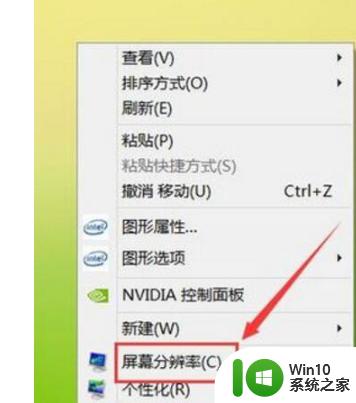
2.点击显示在界面右侧点击分辨率选项。
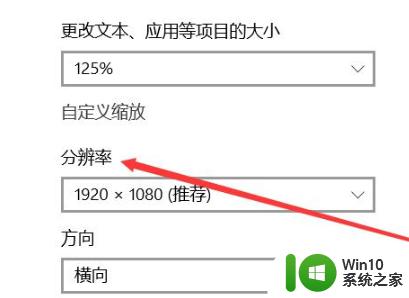
3.点击分辨率后的设置框,调节滑杆上的滑块将滑块调节到1920×1080(推荐)位置。
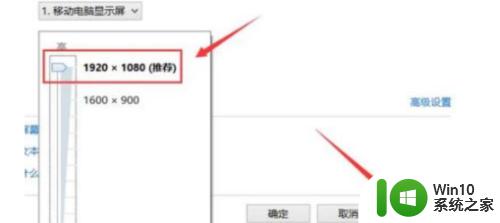
4.调节好后找到应用选项。
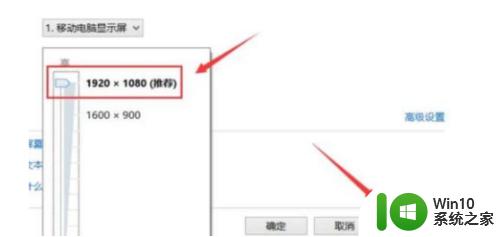
5.在点击应用选项后屏幕显示就已经正常了!回到桌面我们的屏幕就全屏显示了。
以上就是win10显示不全屏的解决方法的全部内容,有出现这种现象的小伙伴不妨根据小编的方法来解决吧,希望能够对大家有所帮助。
win10显示不全屏的解决方法 win10显示不全屏怎么办相关教程
- win10如何让显示器全屏显示 win10电脑屏幕显示不全怎么办
- win10显示桌面不全的修复方法 win10显示屏不全怎么办
- win10屏幕显示不全的解决方法 如何解决win10屏幕无法全屏显示的问题
- Win10电脑显示屏不能全屏的原因是什么 如何解决Win10电脑显示屏无法全屏的问题
- win10电脑全屏调整方法 win10电脑屏幕显示不全怎么办
- win10劲舞团全屏显示不全 Win10系统屏幕调整不满屏方法
- win10怎么全屏显示 win10全屏显示的方法
- win10玩游戏屏幕不能全屏的修复方法 win10打游戏屏幕显示不全的解决办法
- win10电脑桌面显示不全怎么调整 win10电脑屏幕显示不全的解决方法
- win10笔记本外接显示器,游戏无法全屏的解决教程 笔记本外接显示器游戏不全屏win10怎么回事
- w10屏幕不能完全显示解决方法 电脑不能全屏显示怎么办w10
- win10反恐精英无法全屏显示怎么办 反恐精英win10无法全屏显示的解决方法
- 蜘蛛侠:暗影之网win10无法运行解决方法 蜘蛛侠暗影之网win10闪退解决方法
- win10玩只狼:影逝二度游戏卡顿什么原因 win10玩只狼:影逝二度游戏卡顿的处理方法 win10只狼影逝二度游戏卡顿解决方法
- 《极品飞车13:变速》win10无法启动解决方法 极品飞车13变速win10闪退解决方法
- win10桌面图标设置没有权限访问如何处理 Win10桌面图标权限访问被拒绝怎么办
win10系统教程推荐
- 1 蜘蛛侠:暗影之网win10无法运行解决方法 蜘蛛侠暗影之网win10闪退解决方法
- 2 win10桌面图标设置没有权限访问如何处理 Win10桌面图标权限访问被拒绝怎么办
- 3 win10关闭个人信息收集的最佳方法 如何在win10中关闭个人信息收集
- 4 英雄联盟win10无法初始化图像设备怎么办 英雄联盟win10启动黑屏怎么解决
- 5 win10需要来自system权限才能删除解决方法 Win10删除文件需要管理员权限解决方法
- 6 win10电脑查看激活密码的快捷方法 win10电脑激活密码查看方法
- 7 win10平板模式怎么切换电脑模式快捷键 win10平板模式如何切换至电脑模式
- 8 win10 usb无法识别鼠标无法操作如何修复 Win10 USB接口无法识别鼠标怎么办
- 9 笔记本电脑win10更新后开机黑屏很久才有画面如何修复 win10更新后笔记本电脑开机黑屏怎么办
- 10 电脑w10设备管理器里没有蓝牙怎么办 电脑w10蓝牙设备管理器找不到
win10系统推荐
- 1 番茄家园ghost win10 32位官方最新版下载v2023.12
- 2 萝卜家园ghost win10 32位安装稳定版下载v2023.12
- 3 电脑公司ghost win10 64位专业免激活版v2023.12
- 4 番茄家园ghost win10 32位旗舰破解版v2023.12
- 5 索尼笔记本ghost win10 64位原版正式版v2023.12
- 6 系统之家ghost win10 64位u盘家庭版v2023.12
- 7 电脑公司ghost win10 64位官方破解版v2023.12
- 8 系统之家windows10 64位原版安装版v2023.12
- 9 深度技术ghost win10 64位极速稳定版v2023.12
- 10 雨林木风ghost win10 64位专业旗舰版v2023.12